文件模块使用指南
文件,您的个人或企业云盘,可以用作个人、团队、公司的知识文件储存和分享平台。
一、首页概要图例
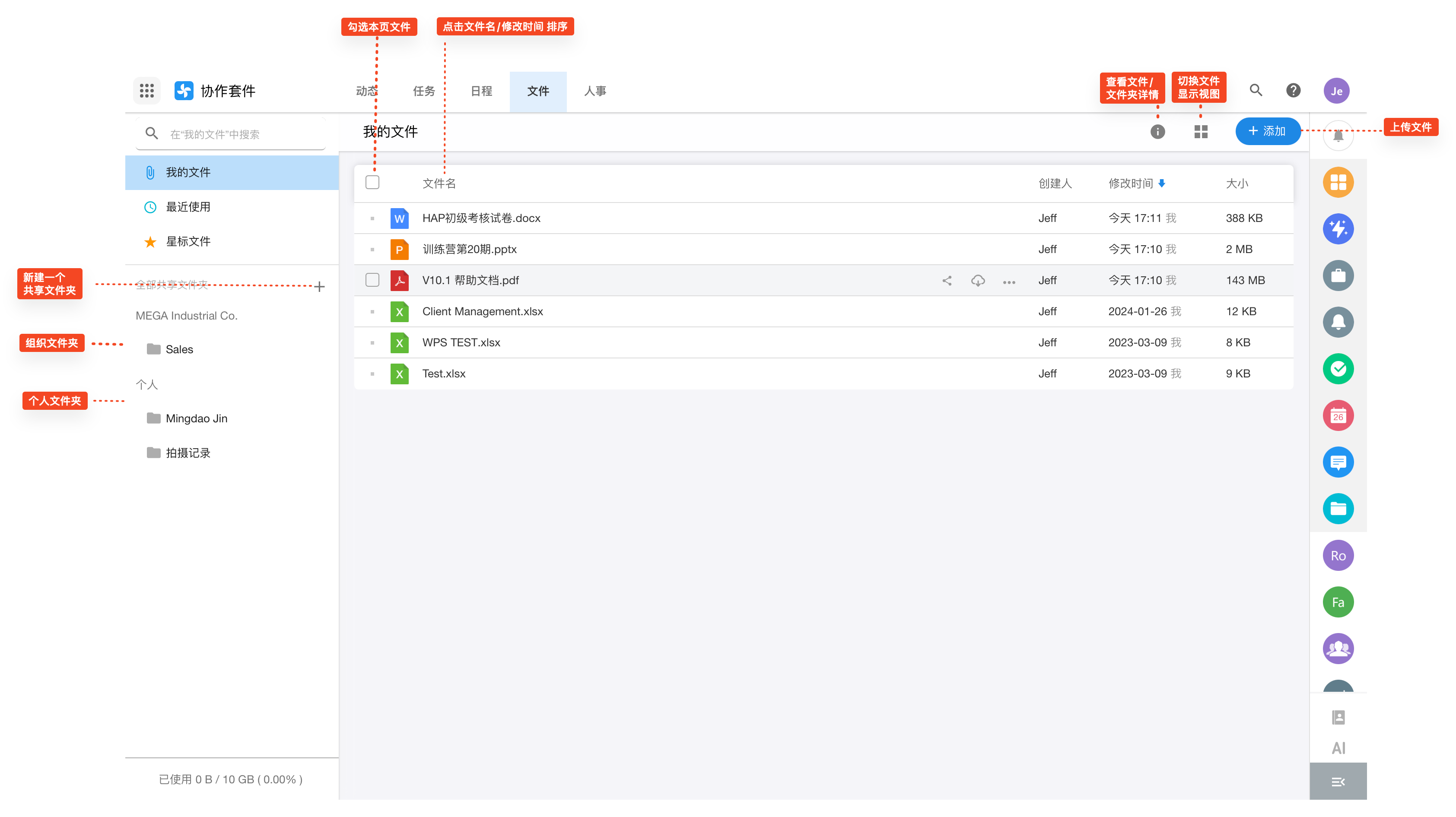
二、新建一个共享文件夹
点击左侧栏中 “ + ” ,新建一个共享文件夹
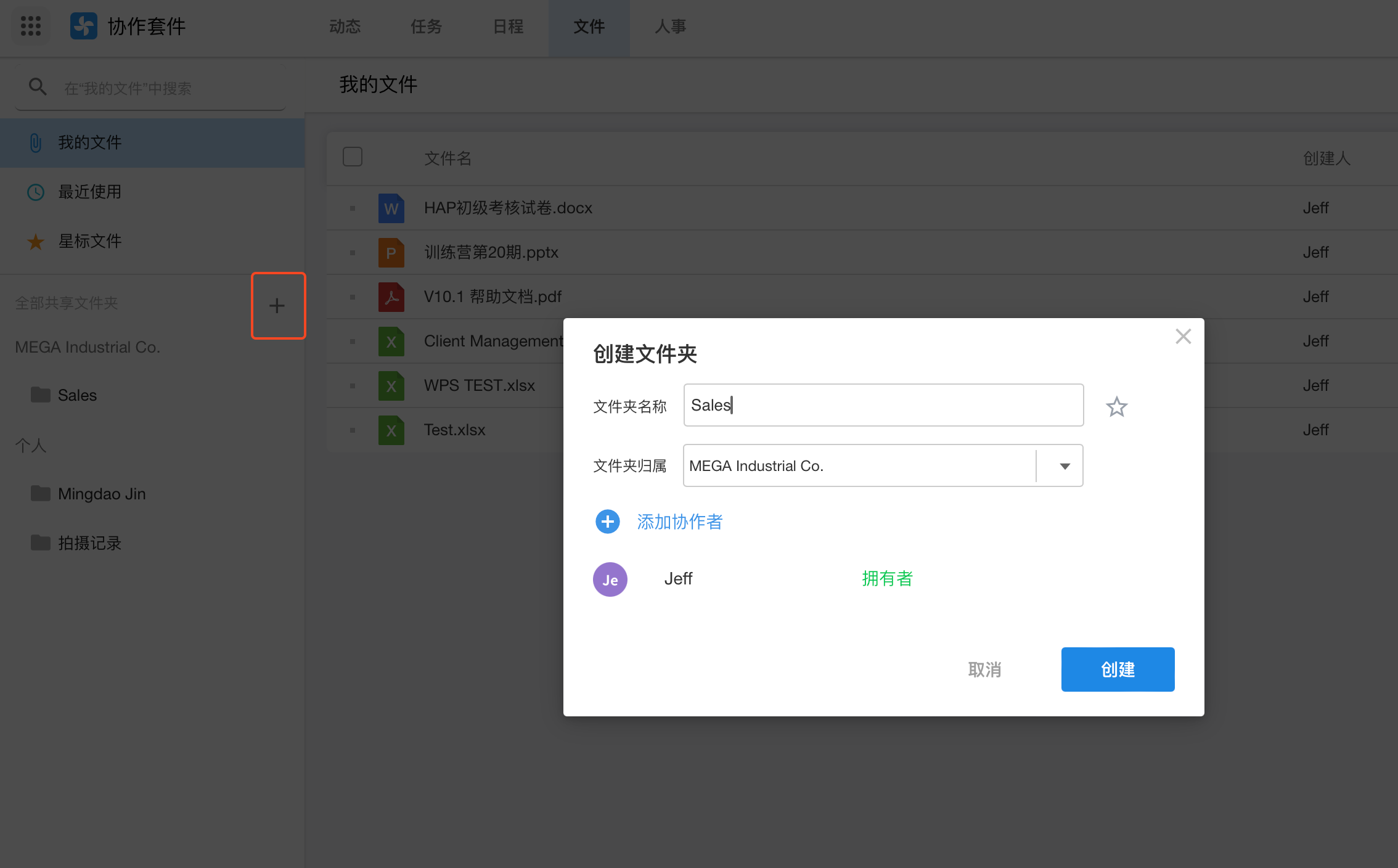
文件夹归属: 组织和好友协作。 确定后不能更改。
添加协作者:
可见或可编辑此文件夹的协作人员,有 管理员,可编辑,只读 三种权限。
添加协作者时,目前只能逐个添加人,在添加时,可以按群组或部门批量添加。
后续会上线指定 公开范围到某个群组,一旦有新加入到此群组,就能立即可见 此共享文件夹。
使用过程中如果修改共享设置,添加新的协作者,修改协作的权��限等
点击共享文件夹右侧齿轮状按钮选择操作项
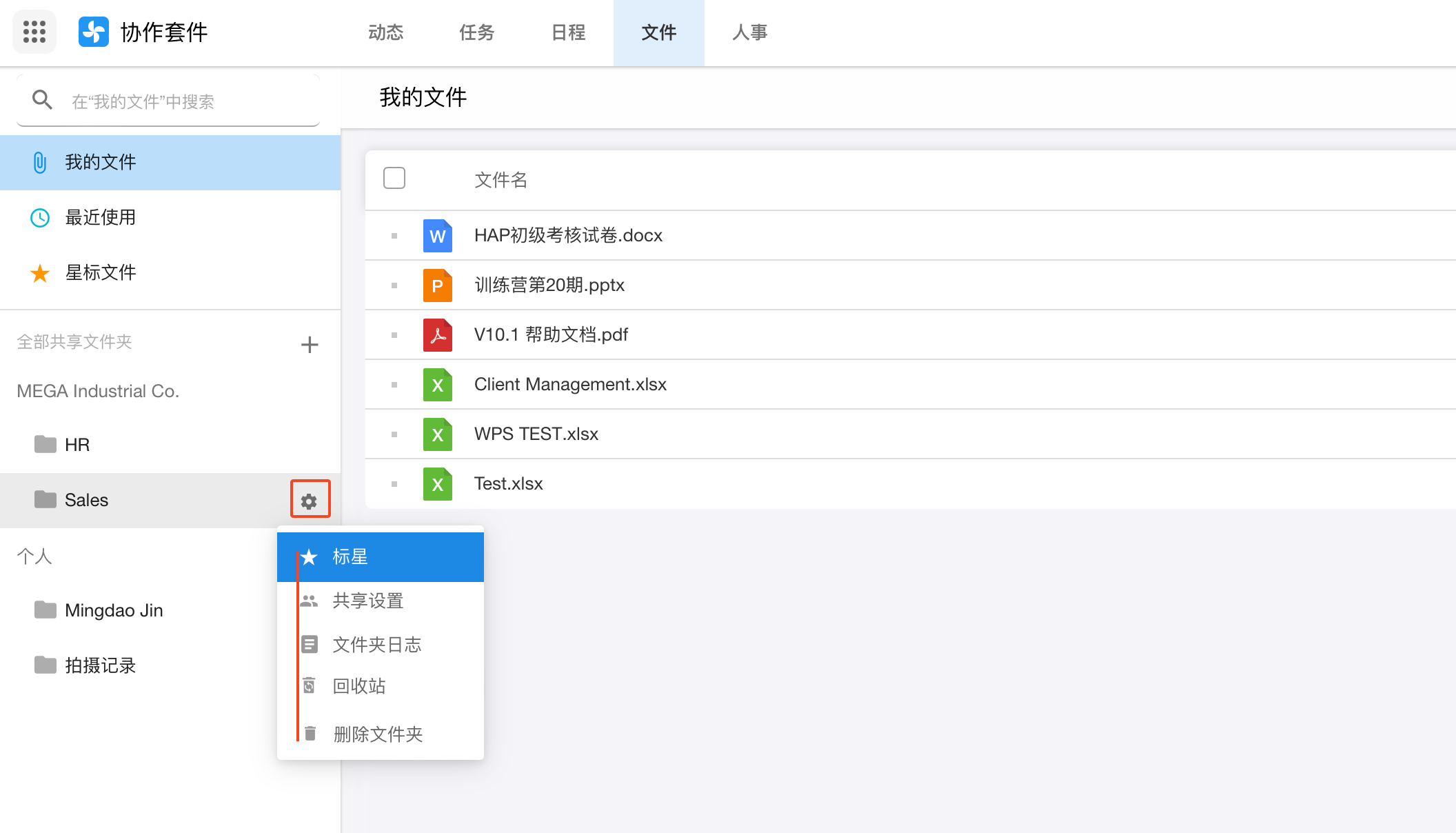
对可见的文件夹可以进行以下操作:
标星: 置顶显示
共享设置:
修改共享文件名称,添加或移除协作者, 修改协作者 权限, 托付此文件夹。
回收站:
此共享文件夹中删除的文件,可以在此文件夹中的回收站查看并恢复。 但此共享文件夹删除后就没有回收站可查看且不能恢复了。
删除文件夹
共享文件夹删除后无法恢复
三、上传文件/文件夹
在文件夹中,可以添加 本地文件逐个添加,也可以选中 文件夹 批量添加
操作方法:点击右上角 【添加】 》 【上传本地文件】 》 选择 上传 文件 或 文件夹。
(Chrome内核浏览器支持 文件和文件夹拖拽:Chrome浏览器,QQ浏览器,360极速浏览器等,IE浏览器不支持拖拽文件上传)
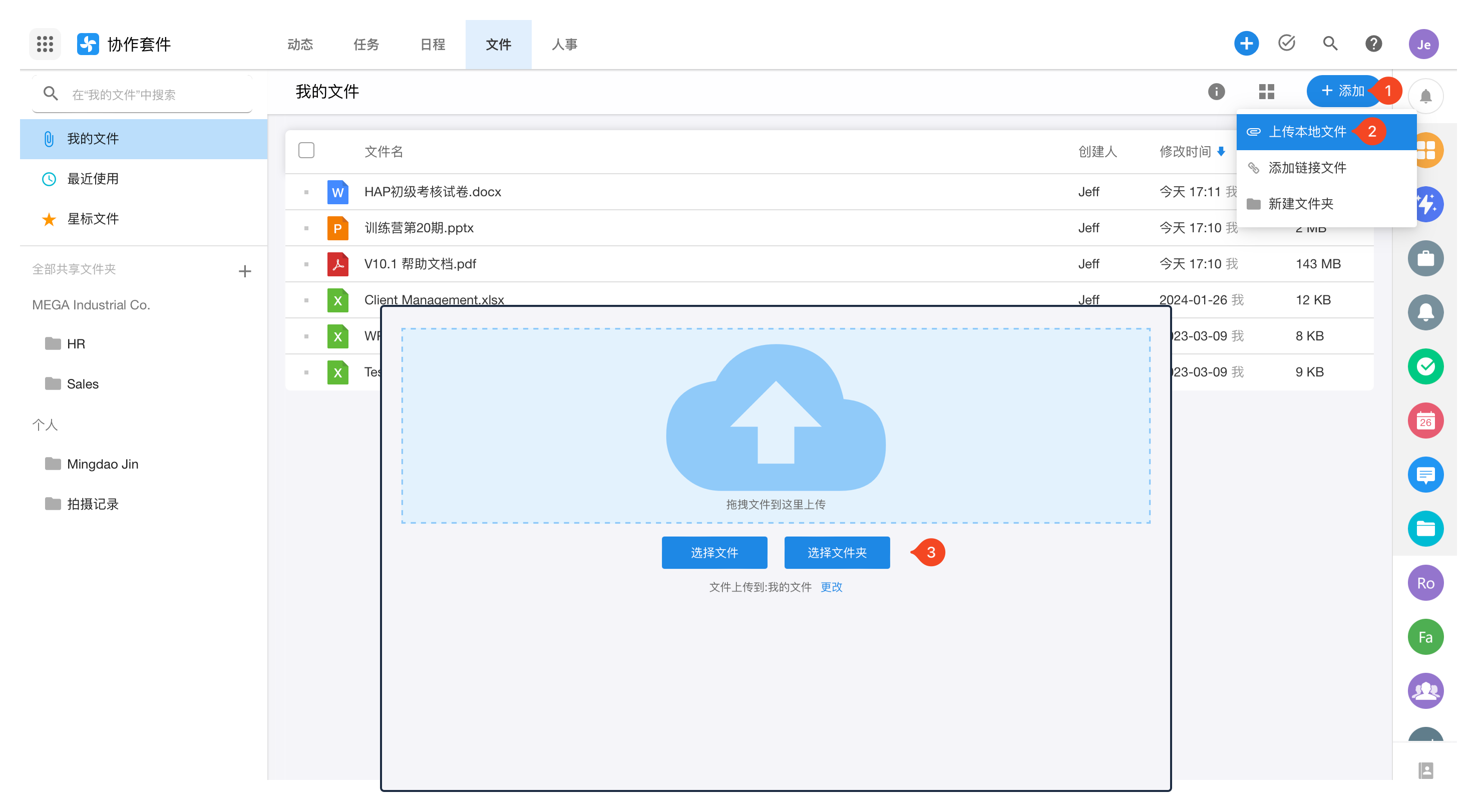
添加链接文件
同时,知识中还支持 添加 链接文件,您发现一个网页很有价值,可以直接作为 链接文件加入到知识文件夹中。
操作方法:获取到网页的链接, 然后点击 文件夹中右上角 【添加】 》 【上传链接文件】 进行添加。
添加文件夹
可以直接在此文件夹 下 新建一个文件夹
操作方法:点击 文件夹中右上角 【添加】 》 【新建文件夹】即可。
四、文件的基础操作
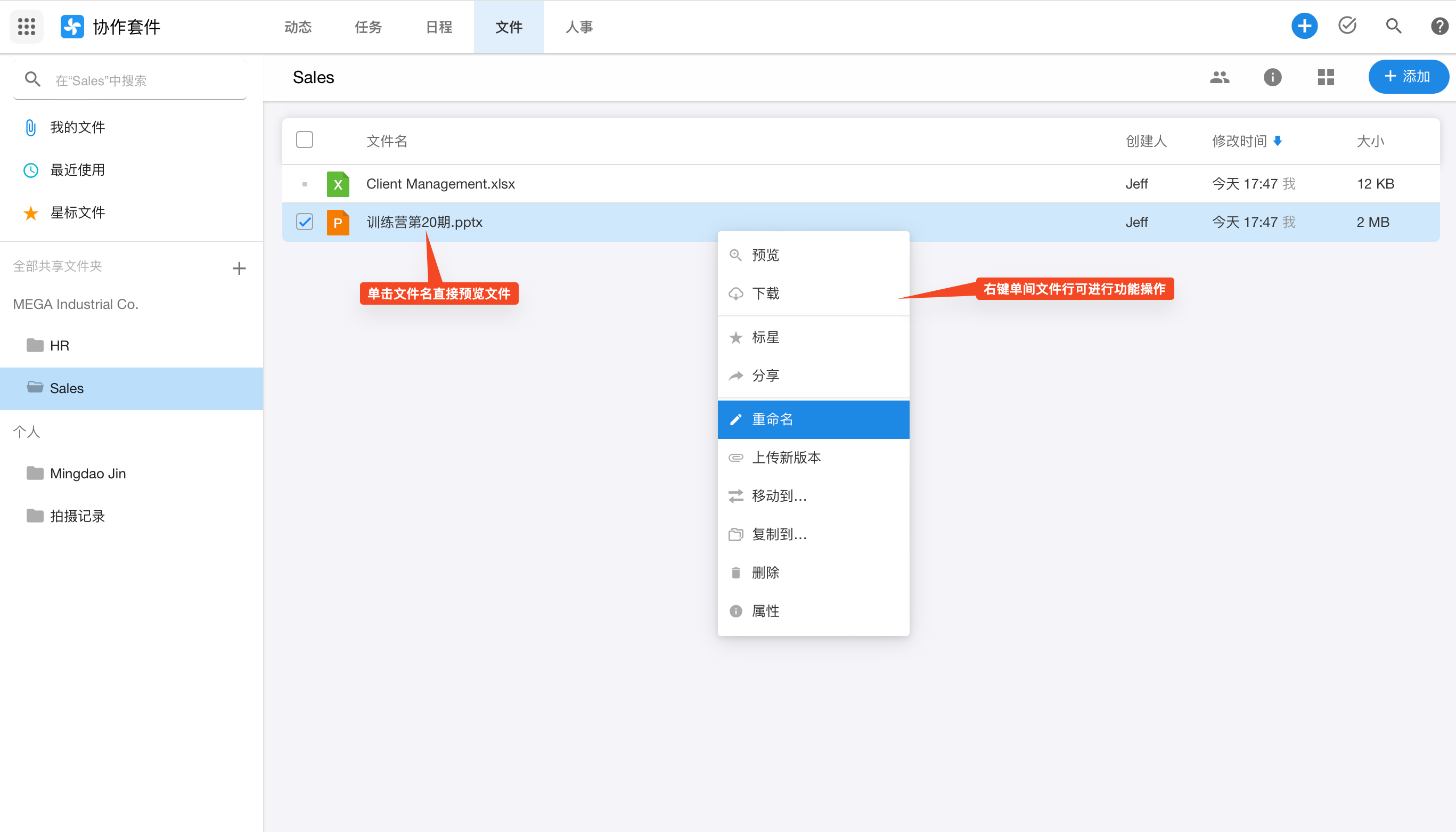
常见操作
在文件列表行,可以对一个文件进行以下快捷操作:
-
查看预览,分享,下载,
-
标星,重命名,移动位置,复制文件,删除
-
属性设置,除了查看文件的基本信息外,还可以设置文件的下载、编辑权限及范围。
五、分享设置
点击当前文件/文件夹的分享按钮,进行分享设置和发送
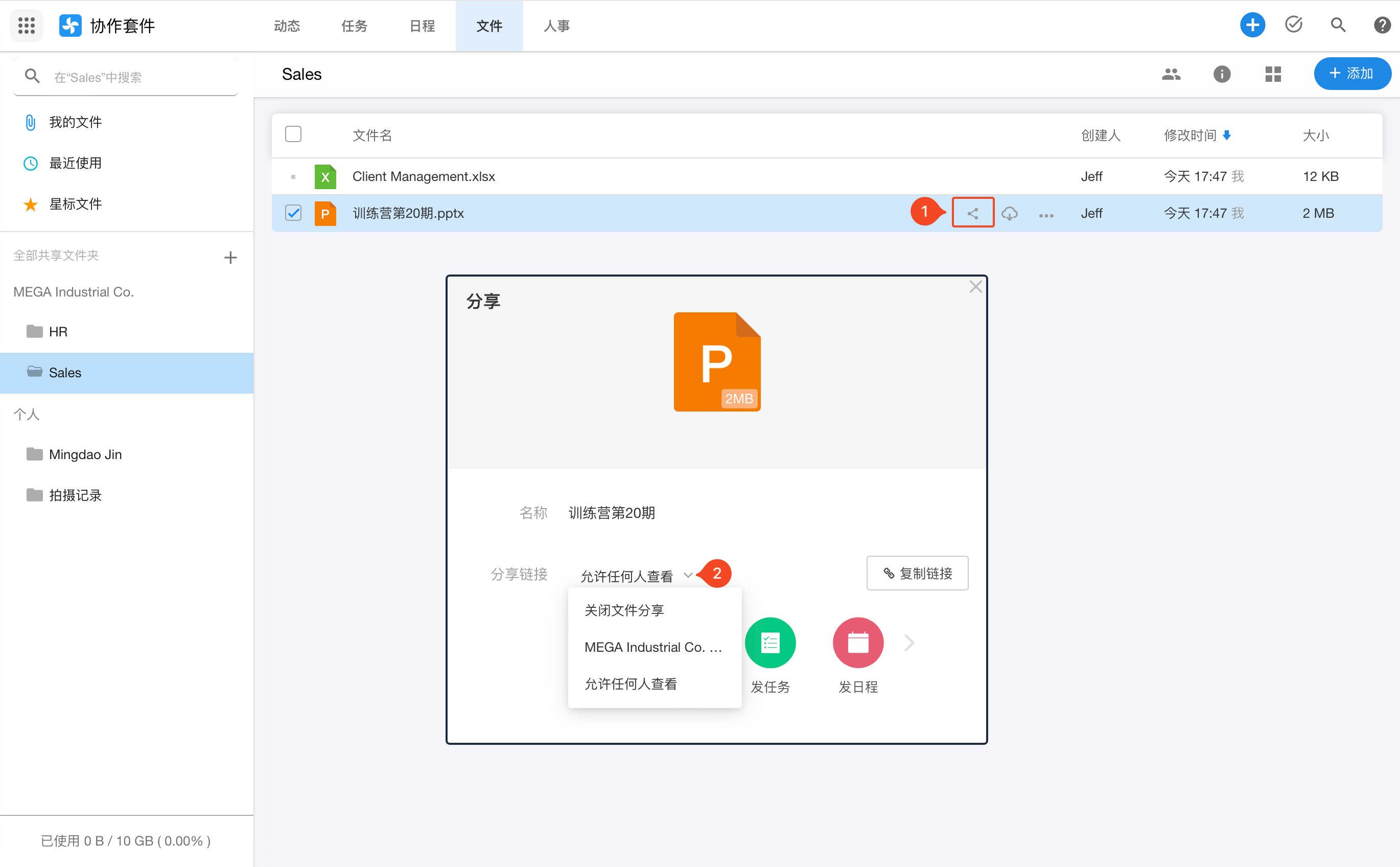
查看权限、范围:
根据文件所属组织,分为:关闭分享,所有人可查看,仅组织成员查看,仅好友可见。
六、文件详情
在 【更多操作】》【属性】下,可以查看 文件详情 (文件属性和 日志),也可点击 右上角 【文件详情】按钮,再点击文件 查看文件详情。
属性栏主要有如下信息:
文件创建者,文件类型,存储路径, 创建和修改时间,
文件浏览次数,下载次数,分享链接,
允许编辑和 允许下载 设置,分享查看权限设置。
日志栏主要含有文件的更改日志。